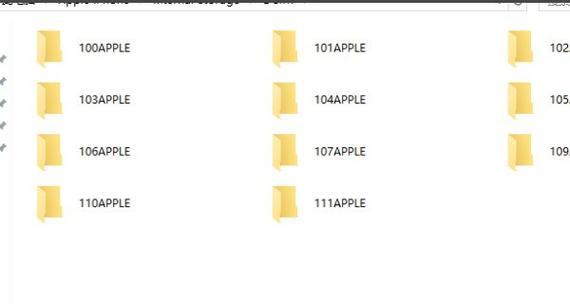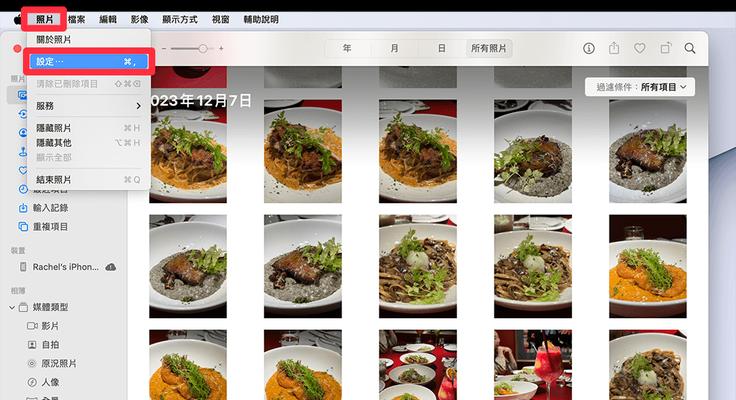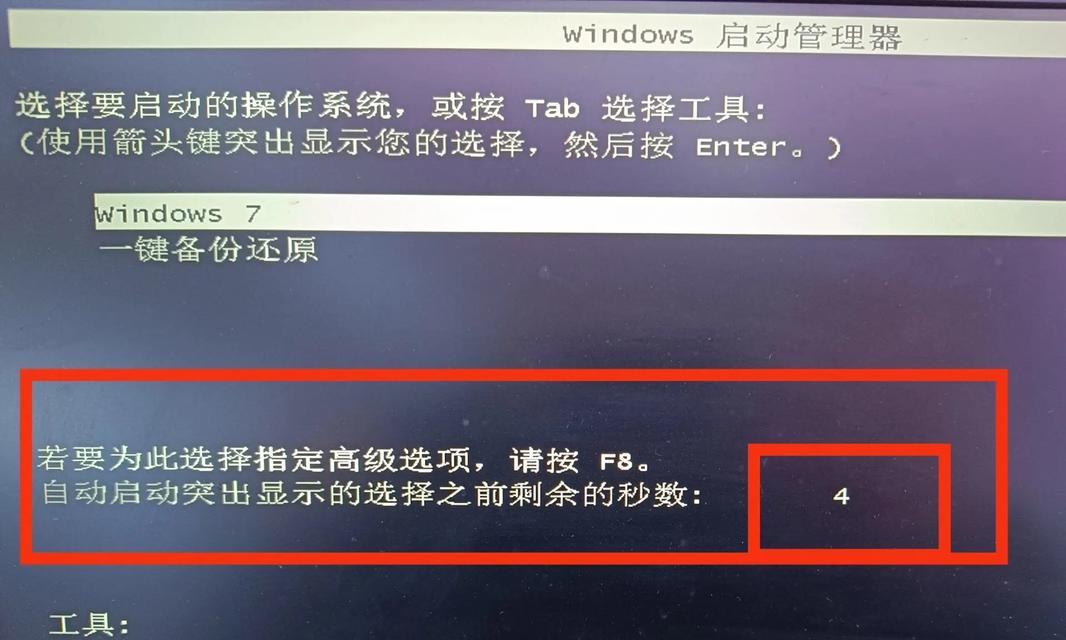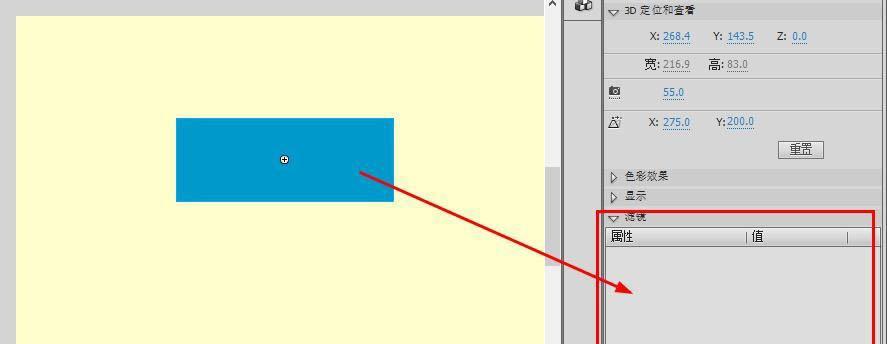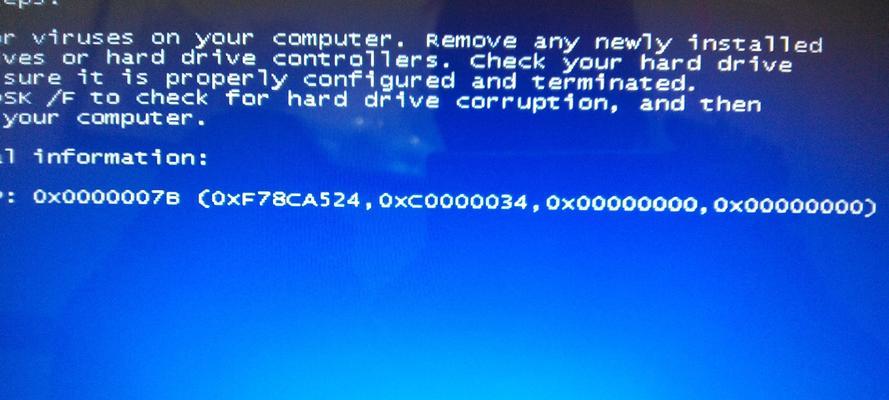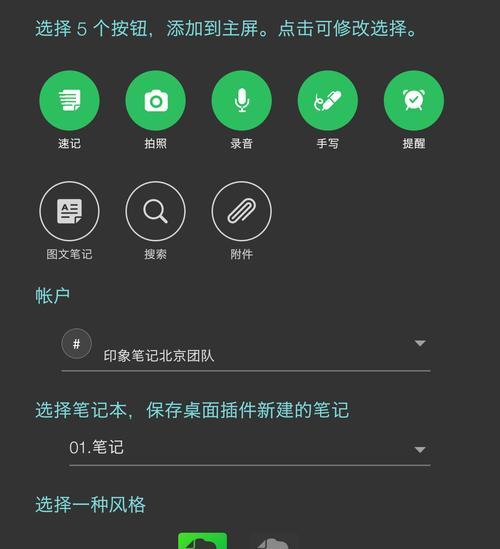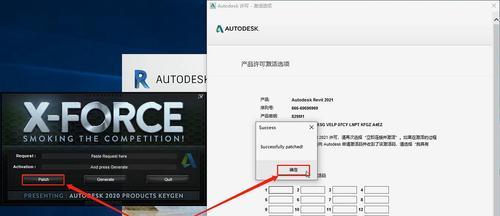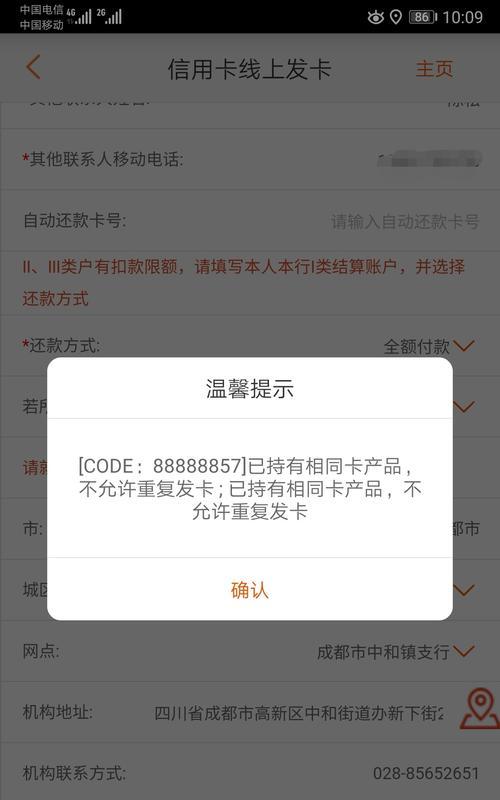在现代社交媒体和手机摄影的时代,我们经常需要将电脑上的照片传输到我们的iPhone上进行编辑和分享。本文将详细介绍一种简易的方法,以帮助你快速将照片从电脑传输到iPhone上。
一:连接电脑与iPhone的USB数据线
在进行传输之前,首先需要将你的电脑和iPhone连接起来。用USB数据线将两者连接,并确保连接稳定。
二:打开iTunes应用程序
接下来,在电脑上打开iTunes应用程序。如果你没有安装iTunes,你可以从Apple官方网站上下载并安装该软件。
三:选择你的设备
在iTunes中,你将看到一个设备图标出现在左上角的界面中。点击该图标,选择你的iPhone设备。
四:选择"照片"选项卡
在iPhone设备的概览页面中,你会看到一个菜单选项卡,其中包含了各种设置选项。点击"照片"选项卡。
五:启用同步照片选项
在"照片"选项卡中,你将看到一个"同步照片"的选项。勾选该选项,以启用照片同步功能。
六:选择照片源文件夹
在"同步照片"选项中,你将有多个选项可以选择照片的来源。你可以选择整个文件夹或者特定的相册。点击"应用"按钮确认你的选择。
七:开始同步
在选择完照片源文件夹后,点击"同步"按钮开始传输照片。请耐心等待传输完成。
八:查看传输完成的照片
一旦传输完成,你可以在iPhone上的"照片"应用程序中查看刚才传输的照片。它们将出现在最近添加的文件夹中。
九:编辑和分享传输的照片
现在,你可以在iPhone上使用各种编辑工具对这些传输的照片进行处理。通过点击分享按钮,你还可以将它们发送给朋友或上传到社交媒体。
十:断开USB连接
当你完成照片传输并且不需要再使用USB连接时,记得安全地断开电脑与iPhone之间的USB数据线。
十一:备份照片
为了保证数据安全,建议在进行照片传输之前先备份所有重要的照片。这样即使在传输过程中出现问题,你也不会丢失任何照片。
十二:确保电脑和iPhone的存储空间足够
在进行大量照片传输之前,请确保你的电脑和iPhone的存储空间足够。否则,你可能需要清理一些不必要的文件来腾出空间。
十三:遇到问题时查看Apple官方网站
如果在使用过程中遇到任何问题,你可以随时查看Apple官方网站上的帮助页面,或者搜索相关的解决方案。
十四:尝试其他传输方法
除了使用iTunes进行照片传输外,还有其他一些方法可以尝试,例如使用iCloud照片库、AirDrop等。根据自己的需求选择适合自己的传输方式。
十五:
通过以上简易的步骤,你可以轻松将电脑上的照片传输到iPhone上。这种方法快捷方便,适用于各种操作系统和设备版本。快来尝试一下,让你的照片在iPhone上展现出最佳的效果吧!